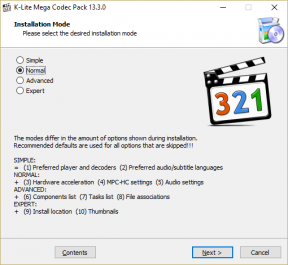Jak naprawić utknięcie Fortnite na ekranie łączenia – TechCult
Różne / / April 22, 2023
Fortnite Rozdział 4 firmy Epic Game pozostaje konkurencyjny dzięki niezrównanej rozgrywce. Jazda na motorze, tarzanie się po śniegu i używanie młotów uderzeniowych ekscytuje graczy, dopóki ekran się nie zawiesi. W tym artykule dowiemy się o przyczynach tego problemu i jak naprawić Fortnite, który utknął na ekranie łączenia Rozdział 4.
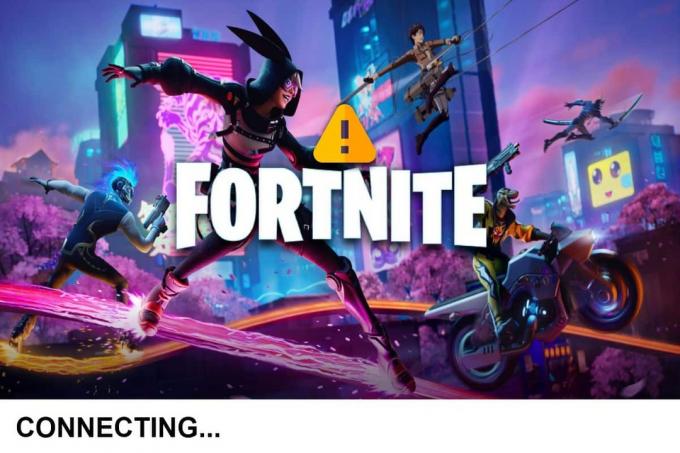
Spis treści
Jak naprawić utknięcie Fortnite na ekranie łączenia
W dalszej części tego artykułu dowiesz się szczegółowo o metodach, które możesz wdrożyć, aby rozwiązać ten problem.
Szybka odpowiedź
Aby naprawić błąd Fortnite, który utknął na ekranie łączenia, ponownie połączyć się z Internetempo ponownym uruchomieniu urządzenia. Jeśli to nie zadziała, zaktualizuj sterowniki sieciowe następująco:
1. w Menadżer urządzeń, kliknij prawym przyciskiem myszy Karty sieciowe.
2. Kliknij Uaktualnij sterownik.
3. Teraz kliknij Automatyczne wyszukiwanie sterowników I Uruchom ponownie komputer po aktualizacji sterowników.
Powody, dla których Fortnite utknął na ekranie łączenia
Utknięcie na ekranie podczas gry w Fortnite to standardowy błąd. Mogą to być przyczyny, które powodują ten błąd w grze. Przyjrzyjmy się im, a następnie naprawimy błąd.
- Problemy ze zgodnością: Sprzęt, na którym próbujesz grać w grę, może nie być zgodny z wymaganiami gry.
- Problemy związane z serwerem: Jeśli serwer gry jest wyłączony, gra również może się zawiesić.
- Problemy z połączeniem sieciowym: Fortnite to gra online, a jeśli masz słabą łączność i szybkość sieci, może to powodować rozbieżności.
- Błąd lub usterka w Fortnite: Istnieje duże prawdopodobieństwo, że gra napotkała błąd.
- Nieaktualne sterowniki sieciowe: Posiadanie przestarzałych sterowników sieciowych w systemie może powodować problemy z łącznością sieciową, co ostatecznie prowadzi do takich błędów.
- Zakłócenia VPN lub proxy: Próba uruchomienia gry przez VPN lub serwer proxy często zakłóca działanie gry.
- Zapora systemu Windows blokuje Fortnite: Ochrona antywirusowa i zapora programu Windows Defender może utrudniać ładowanie plików przez grę.
- Uszkodzone pliki gry: Jeśli pliki gry są uszkodzone, gra nie zostanie poprawnie załadowana.
Metody naprawy utknięcia Fortnite na ekranie łączenia Rozdział 4
Zacinanie się ekranu w Fortnite można napotkać na różnych konsolach i platformach. Jednak ten problem występuje najczęściej na komputerze z systemem Windows. Zebraliśmy poniżej kilka metod rozwiązywania problemów, które pomogą Ci go rozwiązać. Wypróbuj te metody pojedynczo, aby uzyskać skuteczne wyniki.
Metoda 1: podstawowe metody rozwiązywania problemów
Istnieje kilka podstawowych metod rozwiązywania problemów, które należy wypróbować przed przystąpieniem do zaawansowanych. Wypróbuj te proste rozwiązania w podanej kolejności.
1A. Niezrównane minimalne wymagania systemowe
Pierwszą rzeczą, którą należy zapewnić, jest kompatybilność systemu z Fortnite, aby gra działała wydajnie. Ze względu na regularne aktualizacje gry, Twój system może nie spełniać kilku wymagań, aby uruchomić grę bez błędów. Dlatego upewnij się, że spełnione są minimalne wymagania systemowe.
- Minimalne wymagania systemowe dla procesor są Rdzeniem i3-3225 3,3 GHz, podczas gdy rdzeń i5-7300U 3,5 GHz jest polecany.
- Minimalne wymagania systemowe dla Baran Czy 4 GB i zalecane jest 8 GB.
- The system operacyjny poniżej minimalnych wymagań systemowych Windows 7/8/10 64-bitowy. To samo dotyczy polecanych.
- Minimalne wymagania GPU to IntelHD4000, chwila Nvidię GTX 660 Lub AMD Radeona HD 7870odpowiednik GPU DX11 jest polecany.
1B. Poczekaj na czas działania serwera
Innym powodem, dla którego ten problem występuje, jest awaria serwerów gry lub ich konserwacja ze względów technicznych. W takich przypadkach wskazane jest odczekanie czasu działania serwera i uruchomienie gry po pewnym czasie. Możesz sprawdzić serwery Fortnite z oficjalna strona statusu Epic Games.

1C. Rozwiązywanie problemów z siecią
Łączność sieciowa na twoim urządzeniu może wpływać na działanie Fortnite. Jeśli twoje połączenie sieciowe jest wolne lub niestabilne, podczas gry w Fortnite na komputerze z systemem Windows napotkasz problemy. Jeśli tak, musisz sprawdzić nasz szczegółowy przewodnik na temat Rozwiązywanie problemów z połączeniem internetowym w systemie Windows 10 aby uzyskać więcej informacji na temat tej metody.

Przeczytaj także: Czy gra Escape from Tarkov jest darmowa i dostępna do pobrania?
1D. Uruchom ponownie Fortnite
Ponowne uruchomienie Fortnite na komputerze może również pomóc w znacznym naprawie utknięcia Fortnite na ekranie łączenia. Ten błąd połączenia może wynikać z przypadkowego lub tymczasowego błędu powodującego błędy, które można łatwo naprawić, uruchamiając ponownie grę. Aby to zrobić, musisz zamknąć grę na komputerze. Aby zakończyć zadanie gry, sprawdź nasz przewodnik na Jak zakończyć zadanie w systemie Windows 10.

Po zamknięciu gry uruchom ją ponownie na swoim urządzeniu i sprawdź, czy błąd ekranu łączenia został naprawiony.
1E. Restart komputera
Jeśli ponowne uruchomienie gry nie pomoże w rozwiązaniu wspomnianego problemu, możesz także spróbować ponownie uruchomić urządzenie, aby naprawić błędy i usterki w systemie. Aby dowiedzieć się więcej na ten temat, sprawdź nasz przewodnik 6 sposobów na ponowne uruchomienie lub ponowne uruchomienie komputera z systemem Windows 10.

Metoda 2: Uruchom Fortnite jako administrator
Przyznanie uprawnień administratora do gry może również pomóc rozwiązać problem zacinania się Fortnite na ekranie łączenia Rozdział 4. Dzięki temu gra będzie mogła właściwie korzystać z zasobów sprzętowych komputera. Możesz uruchomić grę jako administrator, wykonując poniższe czynności:
1. Najpierw kliknij prawym przyciskiem myszy na pulpicie Skrót do Fortnite.
2. Następnie wybierz Nieruchomości z menu.

3. Otworzyć Zgodność kartę i wybierz pole dla Uruchom ten program jako administrator.

4. Po zakończeniu kliknij Stosować I OK aby zapisać zmiany.
Metoda 3: Zaktualizuj sterowniki sieciowe
Przestarzałe sterowniki sieciowe mogą być przyczyną słabej łączności sieciowej na urządzeniu i ostatecznie doprowadzić do zablokowania ekranu połączenia w rozdziale 4 Fortnite. W związku z tym należy ręcznie zaktualizować sterowniki sieciowe urządzenia, jeśli nie mogą one zostać zaktualizowane automatycznie. Aby dowiedzieć się więcej o wypróbowaniu tej metody, przeczytaj nasz przewodnik na Jak zaktualizować sterowniki karty sieciowej w systemie Windows 10.

Metoda 4: Ponownie zainstaluj sterowniki sieciowe
Jeśli aktualizacja sterowników sieciowych nie pomogła rozwiązać problemu, musisz ponownie zainstalować te sterowniki. Uszkodzone pliki karty sieciowej mogą powodować problemy podczas gry na komputerze. Możesz zapoznać się z naszym przewodnikiem na temat Jak odinstalować i ponownie zainstalować sterowniki w systemie Windows 10 więcej pomocy.

Przeczytaj także: 36 najlepszych gier z otwartym światem na PC z niższej półki
Metoda 5: Przywróć sterowniki
Jeśli po aktualizacji sterowników sieciowych zaczął pojawiać się błąd, możesz również przywrócić sterowniki. Użytkownicy mogą odinstalować bieżące sterowniki z systemu i automatycznie ponownie zainstalować poprzednio zainstalowane sterowniki. Przeczytaj nasz przewodnik nt Jak przywrócić sterowniki.

Metoda 6: Wyłącz VPN i proxy
Zazwyczaj VPN lub serwer proxy służy do ochrony sieci i danych przed hakerami. Zmieniają one Twój adres IP i ukrywają Twoją aktywność online. Jednak VPN lub przedstawiciel może również powodować przerwy i opóźnienia w Twojej sieci. Dlatego musisz wyłączyć te usługi, w tym celu zapoznaj się z naszym przewodnikiem Jak wyłączyć VPN i proxy w systemie Windows 10.

Metoda 7: Zezwól Fortnite na przejście przez zaporę ogniową
Zapora Windows Defender na komputerze z systemem Windows chroni urządzenie przed wirusami i atakami złośliwego oprogramowania. Kontroluje również określone programy w systemie. Dlatego musisz upewnić się, że gra jest dozwolona przez zaporę ogniową. Aby dowiedzieć się więcej o tym, jak to zrobić, zapoznaj się z naszym przewodnikiem informacyjnym Zezwalaj lub blokuj aplikacje przez zaporę systemu Windows.
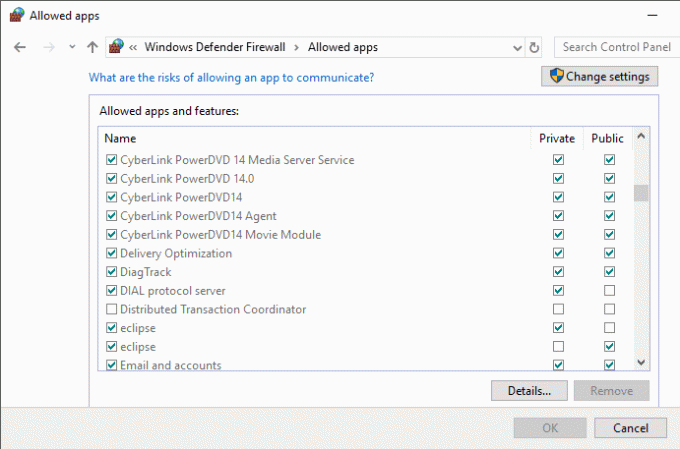
Przeczytaj także: 23 najlepsze gry serwisowe na żywo
Metoda 8: Zainstaluj ponownie Fortnite
Wreszcie, w ostateczności możesz spróbować odinstalować Fortnite na swoim komputerze, aby rozwiązać problem zacinania się Fortnite na łączeniu ekranów. Ta metoda jest zwykle stosowana w celu wyeliminowania plików gry, które mogły ulec uszkodzeniu z powodu przypadkowych błędów i usterek na platformie. Aby dowiedzieć się więcej o ponownej instalacji Fortnite, wykonaj poniższe czynności:
1. Uruchom menu startowe komputera, aby otworzyć Aplikacje i funkcje.

2. W Aplikacje i funkcje, wybierać Fortnite i kliknij na Odinstaluj.

3. Następnie kliknij Odinstaluj Ponownie.
4. Następnie, ponowne uruchomienie Twój komputer.
5. Po zakończeniu odwiedź Strona pobierania Fortnite i wybierz Okna opcja.

6. Teraz uruchom pobrany plik instalacyjny.
7. Następnie wybierz folder docelowy i kliknij zainstalować przycisk.

8. Na koniec kliknij na Skończyć przycisk, aby zakończyć instalację.

Teraz zaloguj się przy użyciu swoich poświadczeń i sprawdź, czy to naprawiło błąd.
Zalecana:
- Jak usunąć konto Walgreens
- Jak zadawać obrażenia wręcz strukturom w Fortnite
- Gdzie jest ukryty prezent w Fortnite?
- Ile znaków ma nazwa użytkownika Fortnite?
Doświadczanie frustracji Fortnite utknął na ekranie łączenia błąd może być zniechęcający dla zapalonych graczy. Jednak powyżej przedstawiliśmy skuteczne metody, które pomogą Ci rozwiązać ten problem. Cenimy Twoją opinię. Tak więc, jeśli masz jakieś dalsze sugestie lub pytania, zostaw je w sekcji komentarzy poniżej.
Henry jest doświadczonym pisarzem technicznym, którego pasją jest udostępnianie złożonych tematów technologicznych zwykłym czytelnikom. Dzięki ponad dziesięcioletniemu doświadczeniu w branży technologicznej Chris stał się zaufanym źródłem informacji dla swoich czytelników.